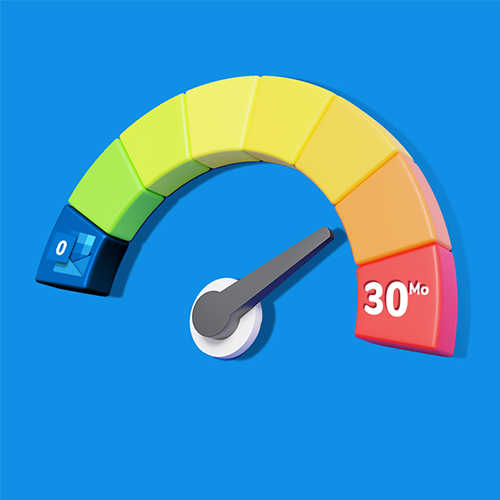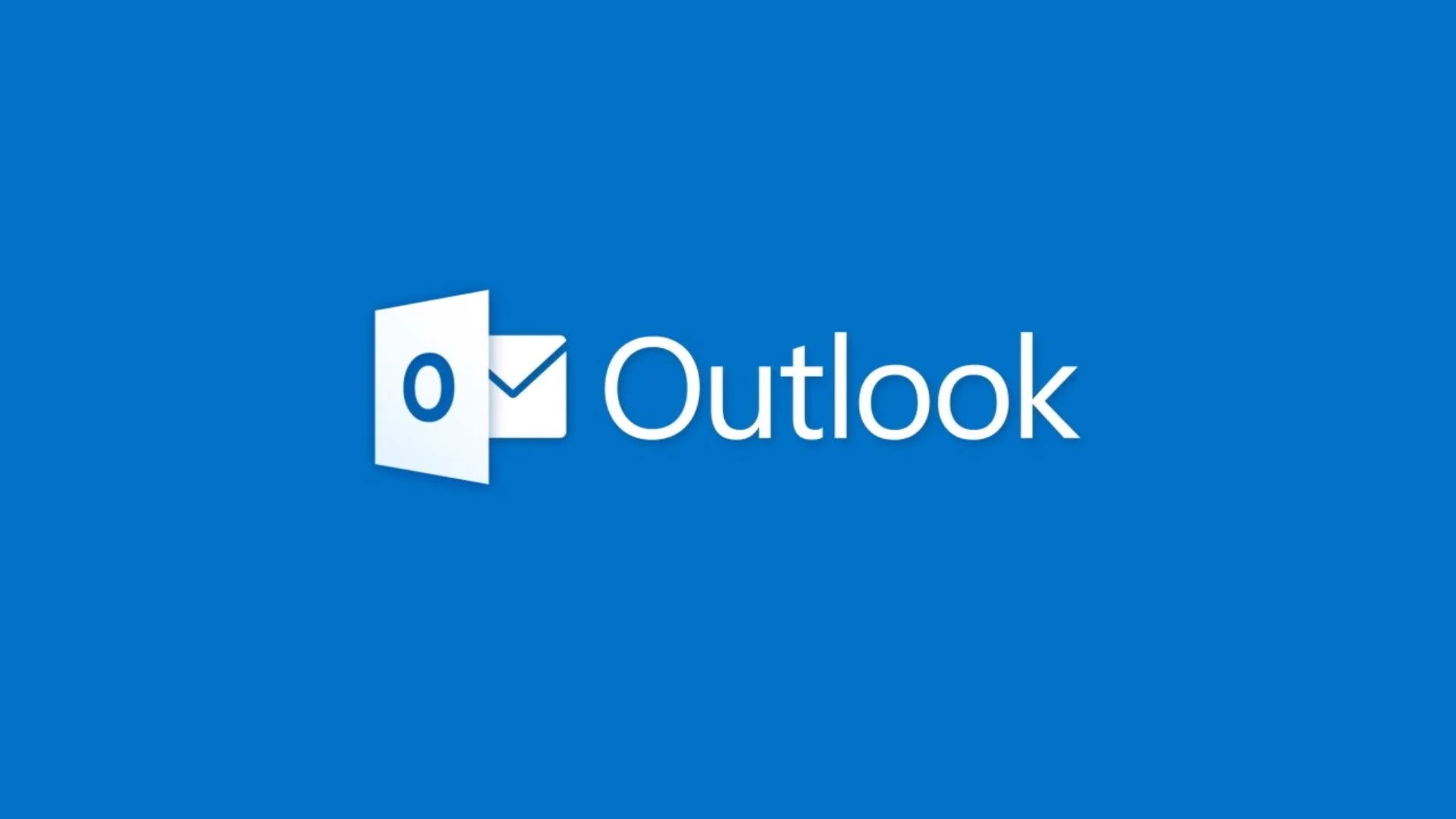Wie groß dürfen die Anhänge von Outlooksein?
Sie möchten große Dateien über Outlook verschicken, sind aber besorgt über die Größenbeschränkung von 20 MB? Laden Sie sie in wenigen Sekunden auf Smash hoch und senden Sie den Download-Link kostenlos an Ihren Empfänger.
IN DIESEM LEITFADEN WERDEN SIE LESEN:
1. Was ist die größte Datei, die ich in Outlook anhängen kann?
Jeder Anbieter setzt eine Grenze für die Größe der Datei, die Sie an eine E-Mail anhängen können. Wenn Sie also eine große Datei über Outlook versenden wollen, werden Sie auf Probleme stoßen. Es gibt verschiedene Möglichkeiten, die Beschränkungen, die Outlook für Anhänge vorsieht, zu umgehen, genauso wie es Möglichkeiten gibt, große Dateien mit anderen Microsoft-Diensten wie Hotmail, Exchange, Office 365 oder Livemail zu versenden. Aber Vorsicht: Ab einem bestimmten Punkt können diese Möglichkeiten mehr Ärger machen, als sie wert sind, vor allem wenn Sie versuchen, die Dinge einfach zu halten und Ihren Arbeitsablauf zu vereinfachen.
In diesem Artikel wird erklärt, wie groß die Anhänge auf Outlooksind, welche Größenbeschränkungen für Anhänge bei anderen Microsoft-E-Mail-Diensten gelten und wie Sie Dateien, die größer sind als diese Beschränkung, am besten mit diesen Diensten versenden können.
1. Was ist die größte Datei, die ich in Outlook anhängen kann?
Bevor wir uns mit den verschiedenen Möglichkeiten zur Überwindung der Beschränkungen der Dateigröße von Anhängen auf Outlookbeschäftigen, sollten wir uns erst einmal darüber klar werden, wo diese Grenzen liegen. Microsoft macht es sich ganz einfach und gibt auf seiner Website klar an, wo die Grenze liegt.
Für ihre Web-E-Mail-Produkte, einschließlich Outlook.com, Office365, Hotmail und Livemail, beträgt das Limit weniger als 30MB:
Die Größenbegrenzung für eine E-Mail in Outlook.com beträgt 20 MB. Dies schließt alle Text-, eingefügten und angehängten Dateien ein. Durch die Größenänderung eines Bildes wird seine Dateigröße nicht verringert.
Bei Microsoft Exchange sind die Größenbeschränkungen für Anhänge auf dem Exchange Server von einem Administrator konfigurierbar und können für gesendete und empfangene Nachrichten unterschiedlich sein. Der Standardwert beträgt jedoch immer 10 MB.
Wenn Sie also eine Datei versenden möchten, die größer ist als die maximal zulässige Anlage von 20 MB, müssen Sie einen anderen Weg finden, um sie nicht als E-Mail-Anhang zu versenden.
2. Wie kann ich eine größere Datei über Outlook versenden?
Keine Angst: Selbst wenn Outlook, Hotmail, Livemail, Office 365 oder Exchange Ihren Anhang ablehnt, können Sie ihn immer noch mit Ihrem bevorzugten Microsoft-E-Mail-Dienst versenden - Sie müssen nur ein wenig geschickt vorgehen. Es gibt nämlich mehrere Möglichkeiten, wie Sie eine Datei versenden können, die größer ist als das vom Dienst akzeptierte Anhangslimit.
Wir können die verschiedenen Optionen anhand eines recht einfachen Maßstabs vergleichen:
Sicherheit: Wird die Datei verschlüsselt übertragen? Können Sie Ihre Datei mit einem Passwort schützen?
Kosten: Können Sie Ihre Datei kostenlos übertragen? Wenn nicht, sind die Kosten erschwinglich und wettbewerbsfähig?
Geschwindigkeit: Ist Ihre Übertragung schnell? Müssen Sie in einer Warteschlange warten, um Ihre Datei auf einer kostenlosen Ebene zu senden?
Einfachheit: Ist es einfach, Ihre Datei zu senden? Gibt es eine große Lernkurve zu folgen? Ist es mit Outlook integriert?
Nachfolgend finden Sie einige Möglichkeiten, wie Sie eine Datei über Outlook oder ein anderes E-Mail-Produkt von Microsoft versenden können, obwohl sie größer ist als die maximale Größe des Anhangs.
Drei Möglichkeiten, eine Datei zu versenden, die größer ist als die Anhangsgrenze von Outlook
Sie können zwar Dateien komprimieren, in mehrere Teile aufteilen, um sie in verschiedenen E-Mails zu versenden, oder sogar eine Datei auf ein Flash-Laufwerk kopieren und in eine Mailbox stecken (wer braucht schon eine schnelle Übertragung?), aber es gibt drei Möglichkeiten, die Größenbeschränkungen für Anhänge auf Outlookzu überwinden.
Option 1: Das Smash Outlook Plugin
Smash ist dafür bekannt, dass es Benutzern hilft, große Dateien problemlos zu übertragen. Es wurde speziell entwickelt, um große Dateien von einem Gerät auf ein anderes zu übertragen, unabhängig von der Art des Geräts oder der Größe der Datei. Es ist nicht nur kostenlos, sondern verfügt auch über einen Passwortschutz und eine Dateiverschlüsselung als Standardoptionen. Seit Kurzem gibt es ein spezielles Outlook Plugin für das Outlook Ökosystem, mit dem das Senden großer Dateien zum Kinderspiel wird. Hier sehen Sie, wie einfach es ist, eine große Datei mit dem Smash Outlook Plugin zu versenden:
Schreiben Sie Ihre E-Mail in Outlook
Klicken Sie auf das Symbol Smash am oberen Rand Ihres Bildschirms.
Klicken Sie auf das rote +-Symbol in der Seitenleiste, um Ihre Datei auszuwählen und hochzuladen (wenn Sie einen Titel hinzufügen möchten, können Sie das tun)
Klicken Sie auf Weiter, und wenn die Datei hochgeladen ist, klicken Sie auf An E-Mail anhängen
Und das war's: Ihre Datei wurde in einen Link umgewandelt und wird automatisch in den Text Ihrer E-Mail eingefügt.
Option 2: Ein Link zum Dateiübertragungsdienst
Dateiübertragungsdienste sind für die Übertragung großer Dateien konzipiert und sind eine gute Option, um die Größenbeschränkungen für Dateianhänge von Outlookzu umgehen. Jeder Dateiübertragungsdienst hat zwar seine eigene Benutzeroberfläche und Erfahrung, aber in der Regel können Sie eine Datei von Ihrem Gerät auswählen, sie auf den Dienst hochladen und einen Link für den Empfänger freigeben. So funktioniert es mit der Weboberfläche Smash , wenn Sie eine E-Mail mit einem Microsoft-Dienst senden:
Besuchen Sie die Website Smash
Klicken Sie auf das Symbol in der Mitte der Seite und wählen Sie die Datei auf Ihrem Gerät aus
Geben Sie Ihre E-Mail-Adresse ein und klicken Sie auf Link erhalten
Kopieren Sie den Link und fügen Sie ihn in Ihre E-Mail in Outlook, Hotmail, Livemail oder Office365 ein.
Ihr Empfänger muss nur auf den Link klicken und die Datei wird heruntergeladen - einfach, oder?
Option 3: Ein Link zum Dateispeicherdienst
Dateispeicherdienste sind darauf ausgelegt, Dateien zu speichern, aber fast alle bieten auch die Möglichkeit, Dateien freizugeben. Für Microsoft-Nutzer ist One Drive die offensichtliche Wahl, und Microsoft fördert die Nutzung von One Drive mit seinen E-Mail-Produkten. Auch hier variieren die Benutzeroberflächen und Erfahrungen zwischen den verschiedenen Diensten wie Google Drive, Apple iCloud und Dropbox, aber der typische Arbeitsablauf ist wie folgt:
Anmeldung bei One Drive
Wählen Sie Hochladen und dann die Datei auf Ihrem Desktop oder mobilen Gerät aus und klicken Sie auf OK.
Wenn das Hochladen der Datei abgeschlossen ist, wählen Sie die Datei aus, klicken Sie mit der rechten Maustaste, und wählen Sie Freigeben
Klicken Sie auf das Link-Symbol, um die URL in Ihren E-Mail-Text zu kopieren.
Der einzige Unterschied zu einem Dateiübertragungsdienst besteht im Backend, da Ihre Datei dauerhaft auf dem Dateispeicherdienst gespeichert wird und nicht nur für einen begrenzten Zeitraum verfügbar ist, während Sie die Übertragung vornehmen.
Vergleich der drei Möglichkeiten, einen Anhang zu senden Outlook Won't Handle
Vergleichen Sie die verschiedenen Optionen, und es ist klar, dass eine den anderen überlegen ist:
Schauen wir uns diese Bewertungen an:
In puncto Sicherheit ist alles in bester Ordnung. Dateien sind verschlüsselt und sicher, unabhängig davon, ob Sie das Smash Outlook Plugin, den Smash Dateiübertragungsdienst oder einen Dateispeicherdienst wie Microsoft One Drive oder Google Drive mit Freigabekapazität verwenden.
Was die Kosten angeht, so ist das Smash Outlook Plugin kostenlos zu installieren - der beste Preis, oder? Für einen Dateiübertragungsdienst oder einen Dateispeicherdienst könnten jedoch zusätzliche Kosten anfallen. WeTransfer zum Beispiel erhebt Gebühren für größere Dateiübertragungen, und Microsoft, Google, Apple und Dropbox verlangen alle eine Gebühr für Speicherplatz ab einer bestimmten Größe.
In puncto Geschwindigkeit sind alle Optionen vergleichsweise günstig. Sobald Ihre Datei hochgeladen und zur Weitergabe bereit ist, kommt es im Wesentlichen darauf an, wie schnell Ihr Empfänger auf den Link klickt
Aber wenn es um die Benutzerfreundlichkeit geht, hat das Smash Outlook Plugin die Nase vorn. Und warum? Weil Sie kein neues Fenster öffnen, sich nicht mit einer anderen Website herumschlagen oder eine Datei auf einen Speicherdienst hochladen müssen, der vielleicht schon voll ist. Das Outlook Plugin ist bereits in Ihre Outlook Erfahrung integriert und Sie müssen nie das vertraute Outlook Fenster verlassen.
Schlussfolgerung: Outlook Begrenzte Bindungen, Smash überwindet sie
Das Smash Outlook Plugin ist der beste Weg, um die Beschränkungen zu überwinden, die Microsoft für Outlook, Hotmail, Livemail und Exchange-Anhänge setzt. Sobald das Plugin installiert ist, müssen Sie Ihr Outlook Fenster nicht mehr verlassen, um eine Datei beliebiger Größe anzuhängen. Stattdessen brauchen Sie nur zu klicken, hochzuladen und den Link direkt in Ihre E-Mail einzufügen - so einfach ist das.
| Smash Outlook Plugin | Dateiübertragungsdienst | Dateiablage-Service | |
|---|---|---|---|
| Sicherheit | ✅ ✅ ✅ | ✅ ✅ ✅ | ✅ ✅ ✅ |
| Kosten | ✅ ✅ ✅ | ✅ ✅ ❌ | ✅ ✅ ❌ |
| Geschwindigkeit | ✅ ✅ ✅ | ✅ ✅ ✅ | ✅ ✅ ✅ |
| Ease | ✅ ✅ ✅ | ✅ ✅ ❌ | ✅ ✅ ❌ |
Müssen Sie Outlook's Limit umgehen?
Verwenden Sie Smash, es gibt keine Dateigrößenbeschränkung, ist einfach, schnell, sicher und kostenlos.